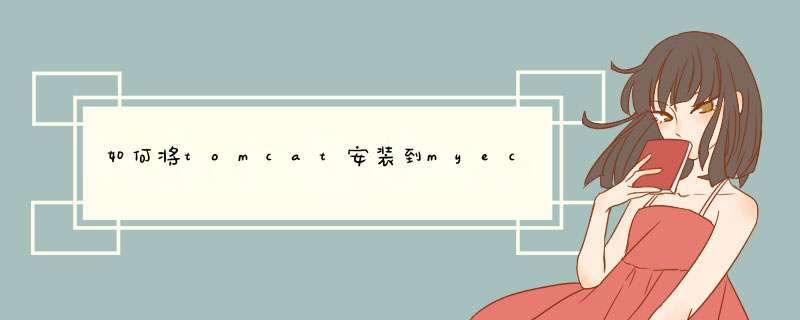
2
进入偏好设置(perference),在偏好设置的搜索栏那里输入tomcat查找tomcat.如下图所示:
3
我们可以看到搜索到的有四个tomcat项:
第一个是Myeclipse的自带tomcat,然后是自己下载使用的tomcat版本,有5.x,6.x,4.x,我们最常用的就是tomcat6.0,在这里我们以6.0作为说明:
4
在这里我们点击tomcat6.0进入,然后将自己安装目录添加进去。
5
下面来看看我的电脑上的tomcat的解压缩目录吧!这里强烈推荐使用解压缩版本,比安装版好很多。
6
然后我们找到Myeclipse自带的tomcat项,将自带的tomcat设为禁用(disable)。如图所示:
7
然后我们点击tomcat6.x,也就是我们自己添加的tomcat,我们将tomcat6.x的jdk设置为自己安装的jdk,为了统一。
8
设置完这些之后,我们点击apply,然后点击ok就行了。
首先要确保你的电脑已经安装了Java环境,这里不再细说,不会的请百度打开myeclipse软件,等待加载完成来到主界面
在主界面工具栏上找到window -->preferences选项。
在新d出界面选择Java -->Installed JREs,先不管当前的配置,选择ADD
ADD之后选择standard VM,然后点击next
在新d出框中,这里就要用到Java home和jre name,这是配置Java环境是设置好了的,之前请记住
选择directory,在d出框中选择你安装Java jkd的位置,默认的是C:\Program Files\Java
选择jdk文件夹,单击确定
在之后点击finish,然后回到了第一个界面
可以看到已经添加了jdk,记得要给之前√啊
11
现在已经添加了jdk了,开始使用myeclipse吧!
步骤如下:1、打开MyEclipse。
2、点击菜单栏的“Window”,然后选择“Preferences”。
3、点击d出窗口的“Server”,然后选择“Runtime Environment”,然后点击右边的“Add”按钮。
4、选择d出窗口上的“Apache”,然后选择Tomcat版本,然后单击“Next”。
5、选择Tomcat的安装根目录,点击“Finish”即可。
经过上述步骤即可在MyEclipse中添加Tomcat。
欢迎分享,转载请注明来源:内存溢出

 微信扫一扫
微信扫一扫
 支付宝扫一扫
支付宝扫一扫
评论列表(0条)